Impressió a una hora determinada (impressió programada)
Podeu imprimir el document (dades d'impressió) enviat des d'un ordinador a l'equip en un moment determinat en lloc d'imprimir-lo immediatament.
Això és convenient, per exemple, per imprimir un gran volum durant la nit, quan menys gent utilitza l'equip.
Això és convenient, per exemple, per imprimir un gran volum durant la nit, quan menys gent utilitza l'equip.
Podeu configurar la impressió programada a les opcions d'impressió del controlador i enviar les dades d'impressió a l'equip.
Preparatius necessaris
Comproveu que les opcions de l'hora de l'ordinador i l'equip siguin les mateixes.
* La impressió programada s'executa d'acord amb l'hora establerta a l'equip.
* Si les opcions de l'hora són diferents entre l'ordinador i l'equip, és possible que l'hora programada es reconegui com a 24 hores o més després. En aquest cas, es cancel·larà la impressió.
IMPORTANT
No podeu utilitzar la funció d'impressió programada quan una de les funcions següents està habilitada:
Retenció forçada Configuració de les opcions de retenció forçada
ACCESS MANAGEMENT SYSTEM Ús d'ACCESS MANAGEMENT SYSTEM
Si utilitzeu Windows
1
Mostra la pantalla [Preferències d'impressió] del controlador de la impressora. Impressió
2
Per a [Mètode de sortida], seleccioneu [Impressió programada].

La pantalla [Informació] es mostra a la pantalla.
3
Feu clic a [Sí].
La pantalla [Detalls de la impressió programada] es mostra a la pantalla.
4
Introduïu l'hora d'impressió i premeu [D'acord].
Apareixerà un altre cop la pantalla [Preferències d'impressió].
Introduïu l'hora en el format de 24 hores.
5
Configureu les altres opcions d'impressió, segons sigui necessari.
Podeu ajustar la qualitat de la imatge i configurar la impressió a doble cara i altres opcions per adaptar-se al vostre document i propòsit. Per obtenir informació, feu clic a [Ajuda] de la pantalla [Preferències d'impressió] perquè aparegui ajuda.
6
Feu clic a [D'acord], i feu clic a [Imprimeix] o [D'acord].
La impressió s'haurà programat.
NOTA
Comprovació i cancel·lació de les impressions programades
Si premeu [Impr. programada] a la pantalla d'impressió del tauler de control, podeu comprovar o suprimir les dades de les impressions programades. Pantalla Imprimir
* Les dades de les impressions programades s'eliminen quan s'imprimeixen. Tampoc es mostra a [Treballs impresos].
Si utilitzeu macOS
1
Feu que aparegui el quadre de diàleg d'impressió i seleccioneu el controlador d'impressora de l'equip. Impressió
2
Feu clic a [Printer Options]  [Special Features].
[Special Features].
 [Special Features].
[Special Features].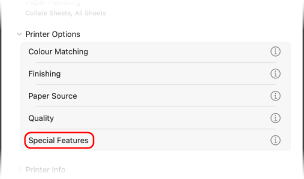
3
A [Job Processing], seleccioneu [Scheduled Print] i feu clic a [OK].
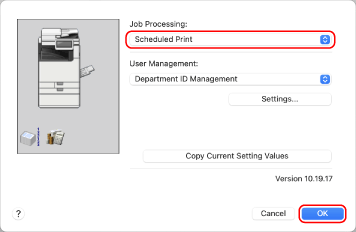
Tornarà a aparèixer el quadre de diàleg d'impressió.
4
Configureu les altres opcions d'impressió, segons sigui necessari.
Podeu ajustar la qualitat de la imatge i configurar la impressió a doble cara i altres opcions per adaptar-se al vostre document i propòsit. Per obtenir més informació, feu clic a [ ] al quadre de diàleg d'impressió per mostrar l'ajuda.
] al quadre de diàleg d'impressió per mostrar l'ajuda.
5
Feu clic a [Print].
La pantalla [Scheduled Print Settings] es mostra a la pantalla.
6
Introduïu l'hora d'impressió i premeu [OK].
La impressió s'haurà programat.
Introduïu l'hora en el format de 24 hores.
NOTA
Comprovació i cancel·lació de les impressions programades
Si premeu [Impr. programada] a la pantalla d'impressió del tauler de control, podeu comprovar o suprimir les dades de les impressions programades. Pantalla Imprimir
* Les dades de les impressions programades s'eliminen quan s'imprimeixen. Tampoc es mostra a [Treballs impresos].